コンポーネント (Components)
コンポーネントを導入することで、foobar2000の機能を拡張できます。
導入
ダウンロード
- foobar2000: Components Repository
- foobar2000: Components Repository (Official components)
インストール
コンポーネントのファイル形式により、インストールの方法が異なります。
.zipまたは.fb2k-component形式
まずメニューの【File → Preferences】から設定画面を開きます。そして左のツリーの[Component]を選択します。次に[Install]をクリックし、コンポーネントのファイル[foo_*.zip]または[*.fb2k-component]を開きます。その後[Apply]をクリックしfoobar2000を再起動することで、コンポーネントがインストールされ適用されます。
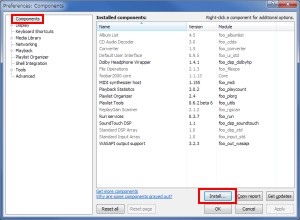
.dll形式
foobar2000のインストール フォルダのuser-componentsフォルダに、.dllファイルと同名のフォルダを作成して、そこにコピーします。その後foobar2000を再起動することで、コンポーネントとして認識されます。
インストール時のエラー
コンポーネントが期待するよりも古いバージョンのfoobar2000を使用していると、コンポーネントの適用時に「Wrong version number; this component appears to have been built with a newer version of the foobar2000 SDK, please download latest version of foobar2000 in order to use it.」のようにエラーとなります。この場合には指示に従いfoobar2000を更新します。
「Reason: Not a valid Win32 application.」として読み込みに失敗するときは、コンポーネントが64bitに対応していません。この場合には32bit版のfoobar2000に変更します。
アンインストール
コンポーネントをアンインストールするには、preferencesの【Component】で対象のコンポーネントを右クリックし、[Remove]を選択します。そして指示に従いfoobar2000を再起動すると、user-componentsフォルダからそのコンポーネントのファイルが削除されます。
foobar2000に同梱または手動でインストールしたコンポーネントは表示がグレーアウトし、preferencesからでは削除できません。ですがcomponentsフォルダからそのコンポーネントのファイルを削除して再起動すれば、アンインストールされた状態となります。
Columns UI (foo_ui_columns)
UI要素を、より柔軟にレイアウトできるようになります。
foobar2000: Components Repository - Columns UI
Run Services (foo_run)
外部のプログラムをfoobarから起動できます。
foobar2000: Components Repository - Run Services
設定はPreferencesの【Tools → Run services】で行います。
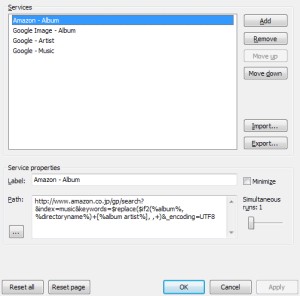
たとえばAmazonからアルバムを検索するには、
http://www.amazon.co.jp/gp/search?index=music&keywords=$replace(%album%, ,+)
とします。
ZIP/GZIP/RAR/7-Zip Reader (foo_unpack)
圧縮ファイル内のファイルを読み込めるようになります。
圧縮ファイルからは読み込まないようにするには、foo_unpack.dllをcomponentsフォルダから削除します。すでにライブラリに追加されているファイルは、一度ライブラリ外へ移動することで除去できます。
Replaygain
対象とするファイルを選択し、コンテキストメニューの[ReplayGain]からゲインを設定できます。このとき[ReplayGain Scan Results]のStatusに「Corrupted file - peak too high」のように表示されるならば、ファイルが破損しています。
ゲインの適用時に「Could not update tags (Unsupported file format)」と表示されるならば、サポート外のファイル形式です。このコンポーネントは解析結果をそのファイルのメタデータに記録するため、音量情報を書き込めないファイルには適用できません。Implementations - ReplayGain - Hydrogenaudio Knowledgebase
Replaygainの設定はPreferencesの【Advanced → Tools → Replaygain scanner】から行え、ゲインの適用方法はPreferencesの【Playback】にある[ReplayGain]の設定によります。Replaygain つかいかた - foobar2000 Wiki
設定されたゲインは、
- %replaygain_track_gain%
- %replaygain_track_peak%
のタグで取得できます。よってトラックゲインが設定されていないMP3ファイルは、次のように検索することで見つけられます。
(%replaygain_track_gain% MISSING) AND (%codec% IS mp3)
Facets (foo_facets)
既定では3つのペインが表示されますが、これはレイアウトと同様に追加と削除できます。個々のペインに表示する内容は、ヘッダのコンテキストメニューのColumnsから指定できます。またそこのStatisticsで、個々の項目の統計情報を表示できます。指定可能なColumnsやStatisticsは、Preferencesの【Media Library → Facets】で変更できます。
Preferencesの【Media Library】の[Library viewer selection playlist]と[Activate when changed]を有効にすると、項目を選択したときにPlaylistに反映されるようになります。
期待する結果を得られないときは、[Filters]の指定を確認します。
Filters
| Name | Pattern |
|---|---|
| Lossless | "$info(encoding)" IS lossless |
| Lossy | "$info(encoding)" IS lossy |
| Missing ReplayGain | %replaygain_track_gain% MISSING |
| Most played | ALL SORT DESCENDING BY %play_count% |
| Never played | %play_count% MISSING |
| Played often | %play_count% GREATER 9 |
| Random order | ALL SORT BY "$rand()" |
| Recently added | %added% DURING LAST 1 WEEK |
| Recently played | %last_played% DURING LAST 1 WEEK |
| Top rated | %rating% IS 5 |
Playlist Tools (foo_utils)
Playlist Organizer (foo_plorg)
プレイリストをツリー表示できます。
foobar2000: Components Repository - Playlist Organizer
その動作と表示形式は、Preferencesの【Playlist Organizer】で変更できます。
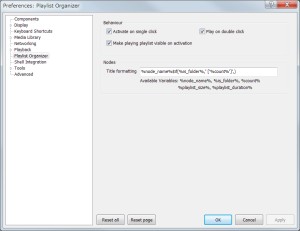
Playback Statistics (foo_playcount)
再生数のカウントや、曲に対する評価 (rating) の設定をできます。
foobar2000: Components Repository - Playback Statistics
Playback Statisticsのデータには、次の構文によりアクセスできます。
| フィールド | 説明 |
|---|---|
| %first_played% | 最初に再生された日時。未再生ならば'N/A' |
| %last_played% | 最後に再生された日時。未再生ならば'N/A' |
| %play_count% | 再生回数。 |
| %played_per_day% | 1日あたりの再生回数。これは最初と最後に再生された日時から算出される。 |
| %added% | ライブラリに追加された日時。 |
| %rating% | 曲の評価。1~5の数値。未評価ならば'?' |
| %rating_stars% | 曲の評価。星の数で表される。たとえば、★★★ |
| %rating_stars_fixed% | 曲の評価。星の数で表される。たとえば、★★★☆☆ |
foobar2000以外のツールでタグを編集すると、これらの情報は失われることがあります。
%rating_stars%では「★」記号で表示されますが、これを変更するには$repeat()で%rating%の数だけ文字を出力します。
$repeat(*,%rating%)
%rating_stars_fixed%による表示形式も同様に変更できます。未評価の場合も考慮するならば、次のようにします。
$if(%rating%,$repeat(*,%rating%)$repeat(-,$sub(5,%rating%)),?)
他の環境へのデータの移行
Playback Statisticsが記録した情報は、メニューの【Library → Playback Statistics → Export statistics】で保存でき、Import statisticsから読み込みます。これにより他の環境へデータを移行できます。
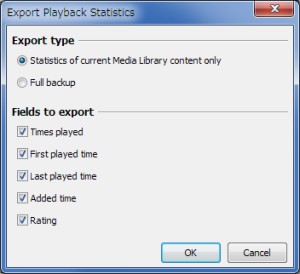
Waveform Seekbar (foo_wave_seekbar)
音声を波形表示し、それをクリックすることでシークできるようになります。
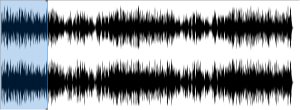
foobar2000: Components Repository - Waveform Seekbar
このコンポーネントを利用するには、インストール後UI要素として追加します。
作成された波形は、%APPDATA%\foobar2000\またはインストール フォルダにwavecache.dbの名前で保存されます。これが肥大化したときには、メニューの【Library → Waveform Seekbar】から
- Remove Dead Waveforms … 存在しないファイルのデータの削除
- Compact Waveform Database … データベースの不要領域の開放
でサイズを縮小できます。もしくはwavecache.dbを削除すれば、必要な分だけが再度生成されます。
WASAPI output support (foo_out_wasapi)
WASAPIを使用した音声出力を有効にできます。
サウンドデバイスを占有するため、ほかのアプリケーションの音が鳴らなくなります。
foobar2000: Components Repository - WASAPI output support
これを使用するには、インストール後にPreferencesの【Playback → Output】の[Device]の項目から「WASAPI」から始まるものを選択します。選択肢は大別すると2種類あり、
- WASAPI (event) :
- WASAPI (push) :
このうち「event」は追加されたモードで、システムへの負荷が小さくなっています。すべてのデバイスでサポートされるわけではありませんが、可能ならばこちらを使用すべきです。WASAPI - JRiverWiki
参考
MIDI decoder (MIDI synthesizer host) (foo_midi)
MIDIを再生できるようになります。対応するのは、以下の形式です。
- General MIDI files
- .mid
- .kar
- RIFF MIDI files
- .rmi
- Proprietary format
- .mids
- .mds
- .hmi
- .hmp
- .mus
- .xmi
- .lds
foobar2000: Components Repository - MIDI decoder
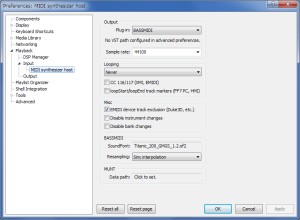
インストール後、設定はPreferencesの【Playback → Input → MIDI synthesizer host】から行えます。ただし初期状態では、満足な音質で演奏されないかも知れません。そのような場合にはBASSMIDI Driverをインストールし、好みのSoundFontを設定します。そのSoundFontの選択は、[SoundFont:]のラベル横のテキストボックスをクリックして表示される、ファイル選択ダイアログから行えます。
パスの変更などによりこのSoundFontを読み込めないと、「Decoding failure at 0:00.000 (Unsupported format or corrupted file):」として再生に失敗します。